Kako uporabljati Lokalne mape?
Ali želite dostopati do svojih datotek na oddaljenih računalnikih s pomočjo Koofra? To lahko naredite z našo napredno funkcijo Lokalnih map. Preberite, kako Lokalne mape delujejo, kako jih lahko omogočite in jih uporabite za dostop, urejanje, organizacijo in skupno rabo datotek na oddaljenih računalnikih.
Funcionalnost imenovana Lokalne mape, ki je dostopna v namizni aplikaciji Koofr vam omogoča nemoten dostop, skupno rabo in organiziranje datotek in map na oddaljenih računalnikih. Ker ima tako kot vse funkcionalnosti tudi ta nekaj posebnosti, jo danes podrobno predstavljamo. Skozi objavo bomo razložili vse njene možnosti in pomembne lastnosti in tako olajšali vašo uporabniško izkušnjo.
Opomba: Upoštevajte, da so Lokalne mape napredna funkcionalnost in jo, v primeru, da ste začetnik, obravnavajte kot tako.
Za več informacij si oglejte naša video navodila za uporabo Lokalnih map, ki so na voljo v angleškem jeziku.
(1) Omogočite funkcionalnost Lokalnih map
Če želite uporabljati Lokalne mape, morate najprej na svoj računalnik prenesti namizno aplikacijo Koofr. Namestite jo in v njenem meniju poiščite možnost Lokalne mape ter kliknite nanjo. Kliknite na Omogoči lokalne mape.
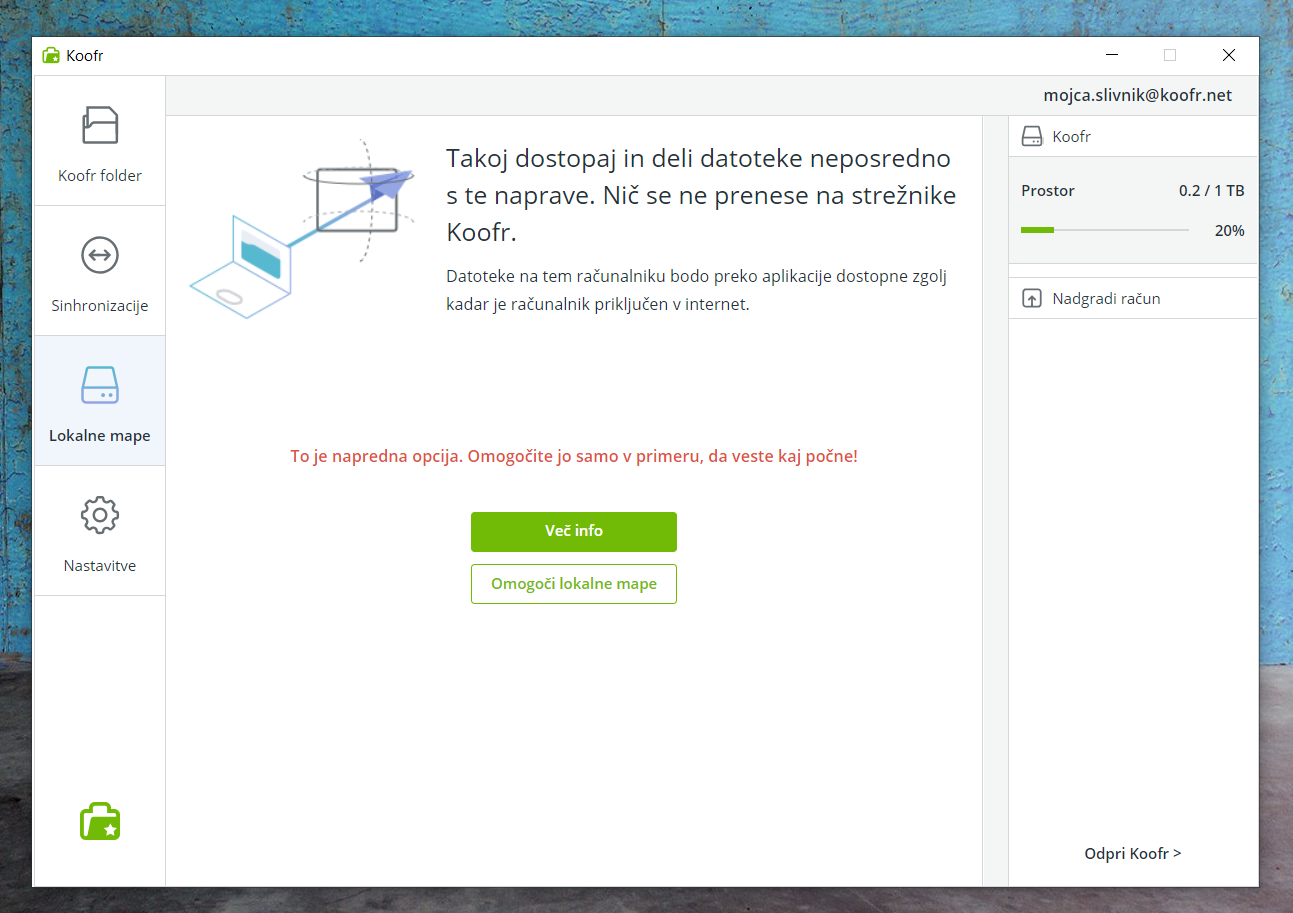
Lokalno mapo lahko preprosto povežete preko namizne aplikacije Koofr s klikom na Poveži lokalno mapo.
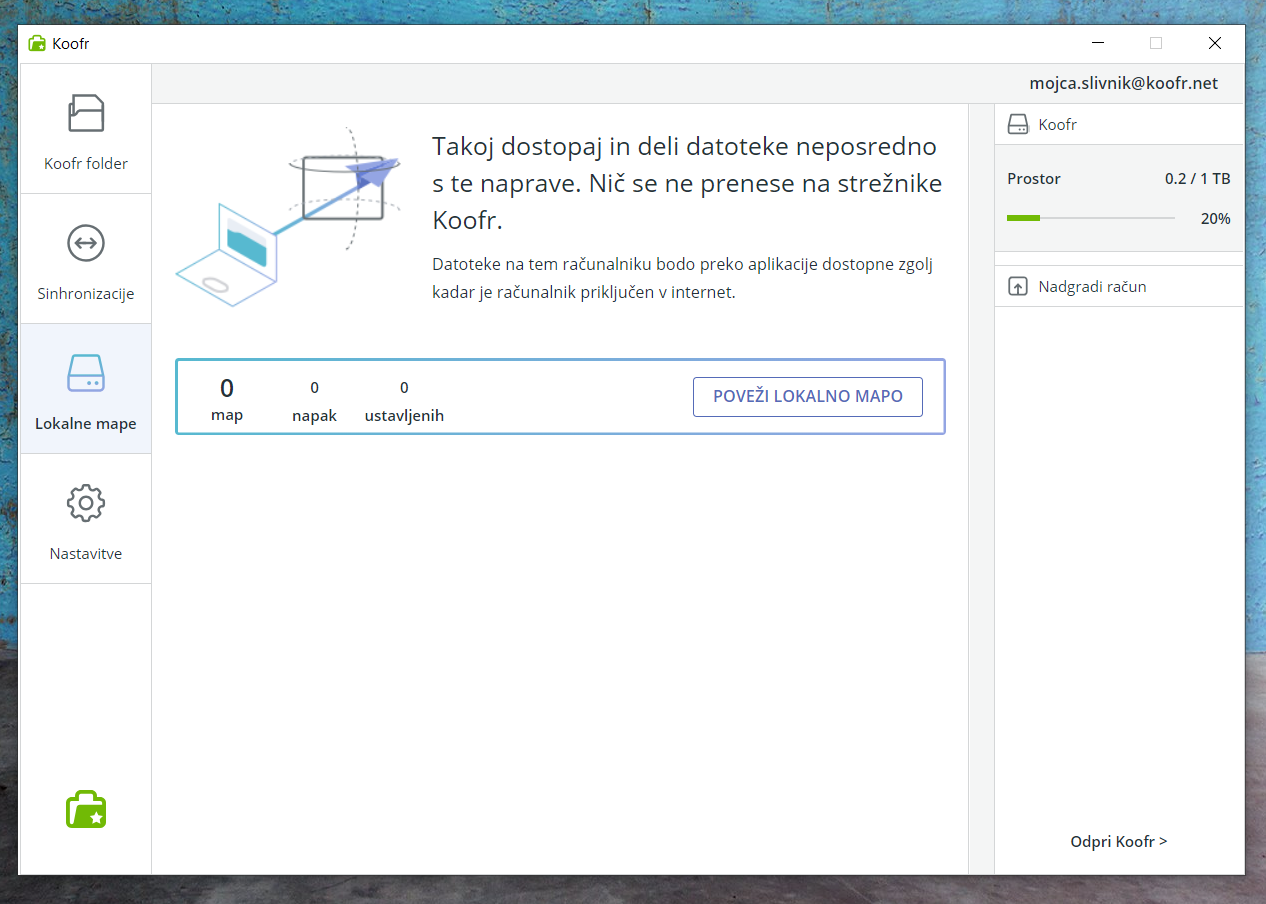
Na računalniku boste morali izbrati mapo, ki jo želite povezati kot Lokalno mapo. Izberete lahko že obstoječo mapo, ki jo želite povezati ali ustvarite novo mapo.
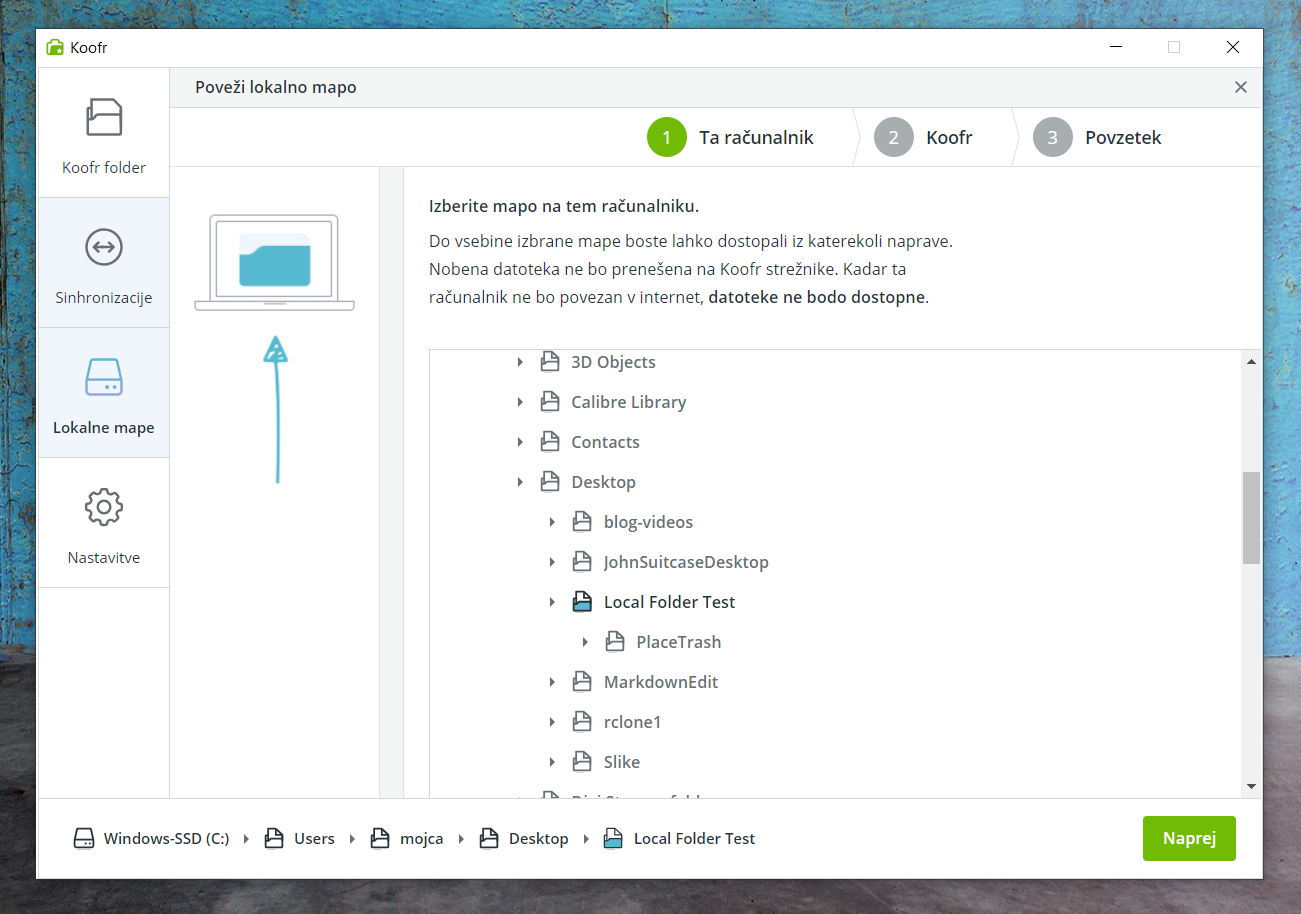
V naslednjem koraku izberite prikazno ime pod katerim bo mapa prikazana v spletni aplikaciji Koofr in kliknite Naprej.
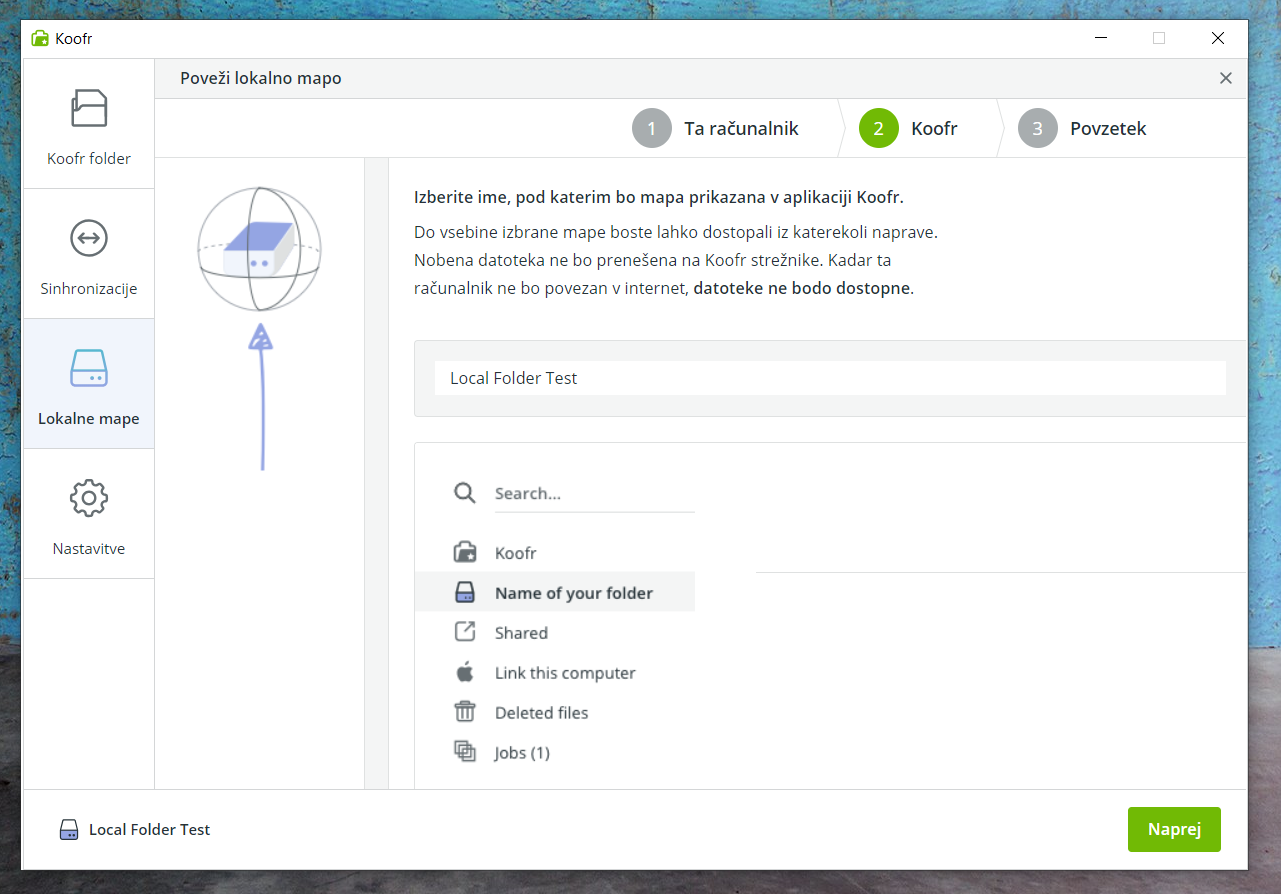
V namizi aplikaciji Koofr so podrobna navodila, ki vam bodo pomagala pri vsakem koraku povezovanja Lokalne mape.
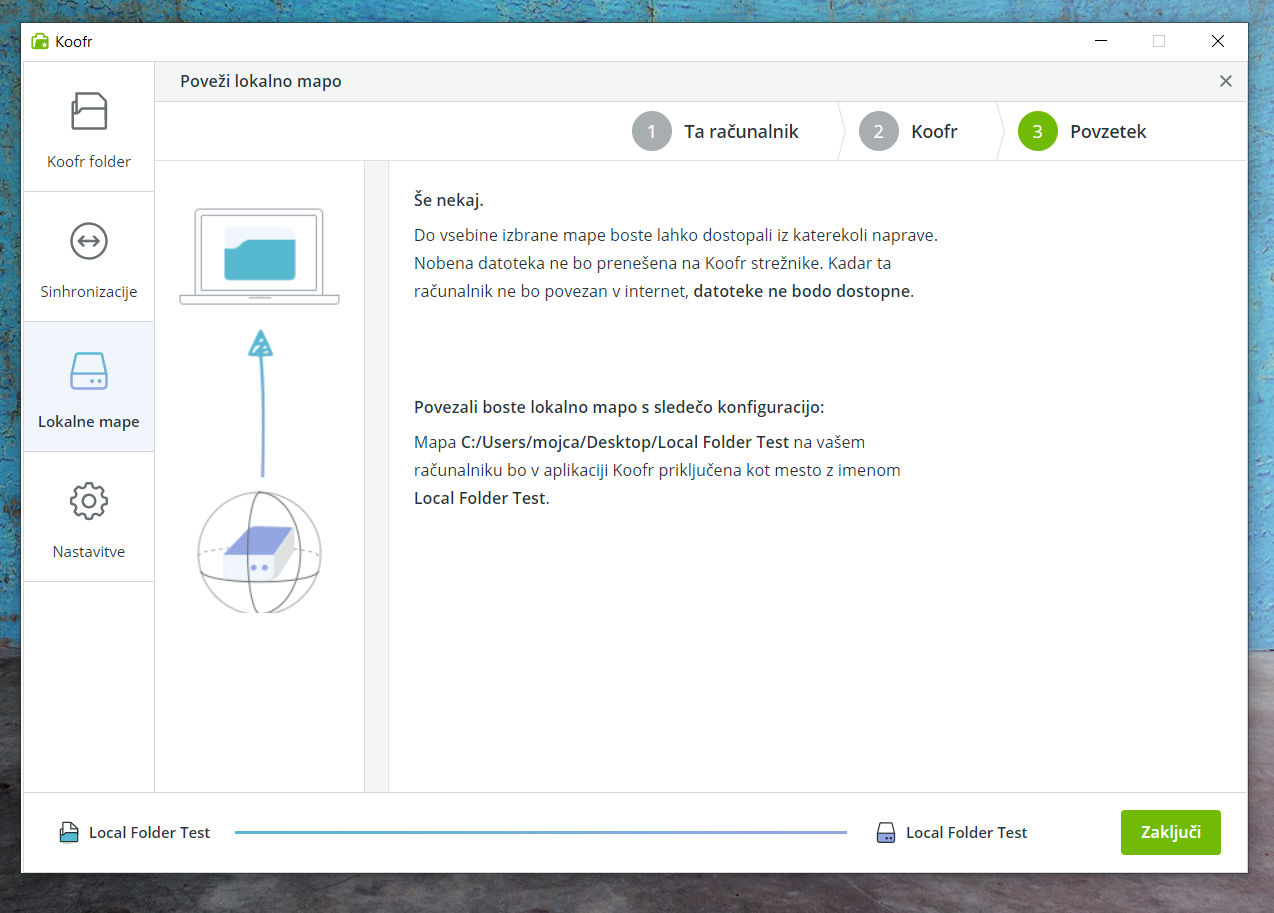
Ko povežete svojo Lokalno mapo, boste do nje lahko dostopali iz katere koli naprave z internetno povezavo.
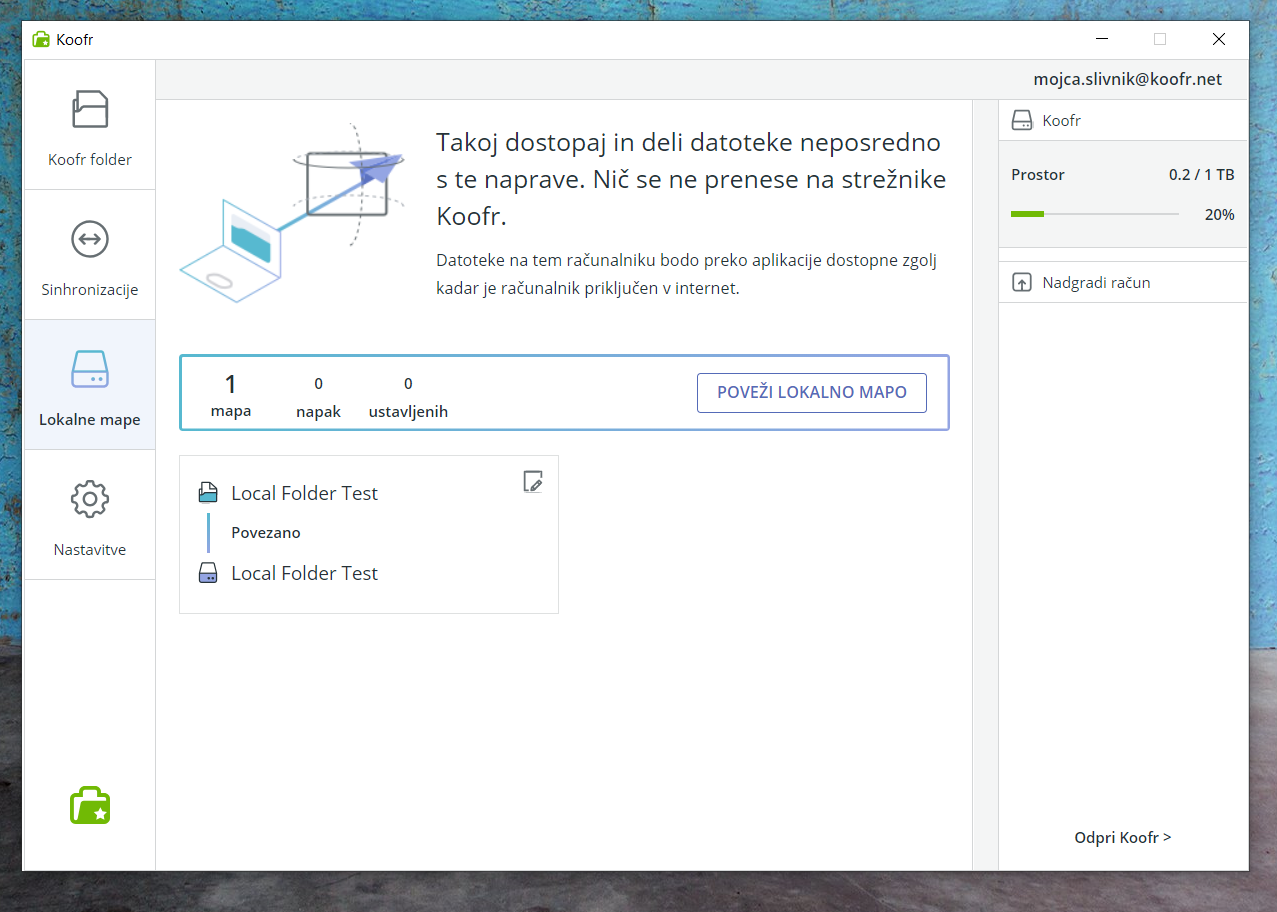
(!)Pomembno: Ko ustvarite Lokalno mapo, ne bo nobena datoteka prenesena v Koofr. Ko je računalnik preko katerega ste povezali Lokalno mapo brez povezave, lokalna mapa in datoteke v njej niso na voljo.
Opomba: Funkcionalnost Lokalnih map omogočite samo, če razumete, kako jo uporabljati, saj gre za napredno funkcionalnost.
(2) Premik datotek v Lokalno mapo
Datoteke lahko v Lokalno mapo premaknete preko spletne aplikacije Koofr ali to storite neposredno na svojem računalniku.
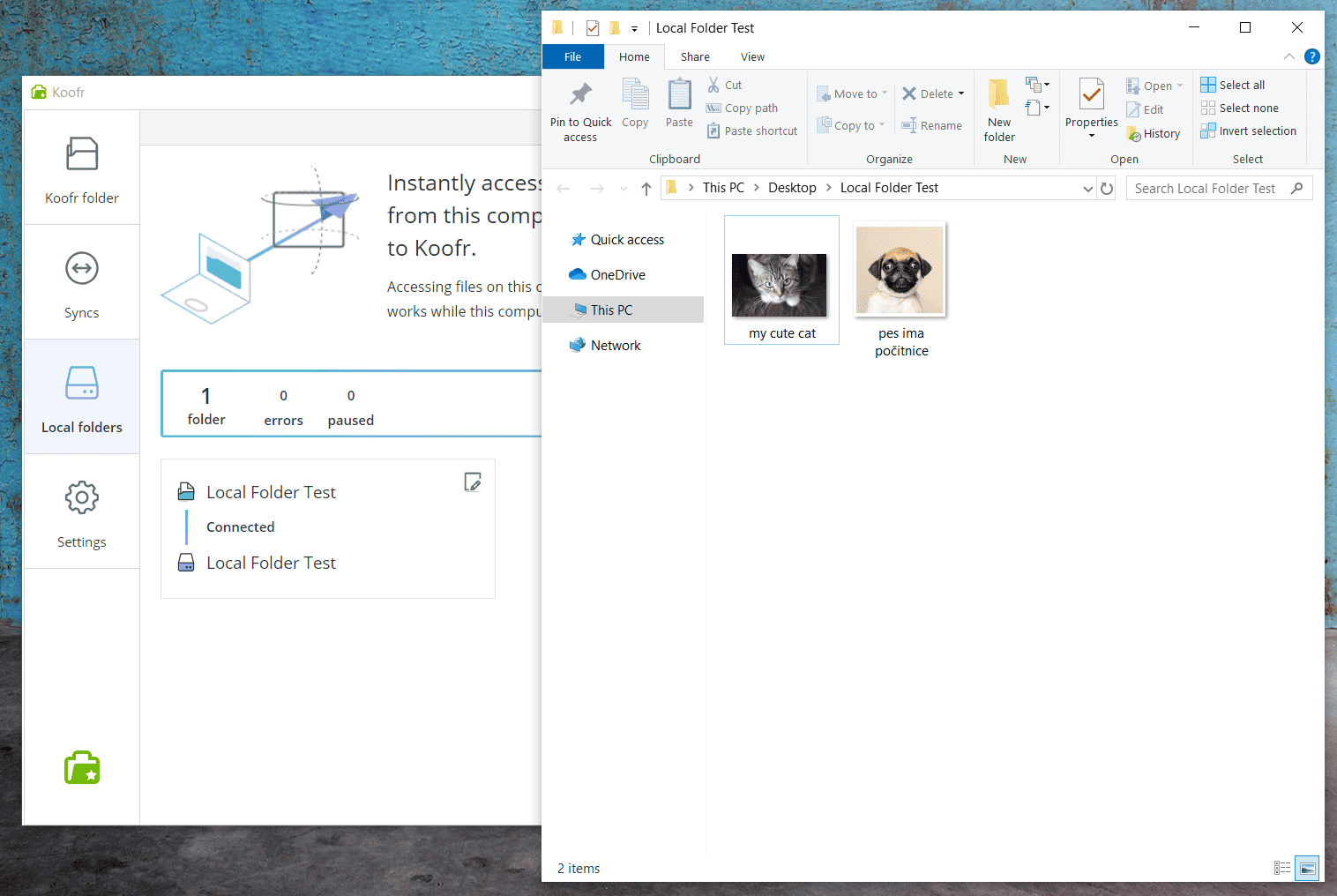
(!)Pomembno: Vse spremembe, ki jih naredite v izbrani Lokalni mapi se bodo neposredno odražale tudi na datotekah/mapah na vašem računalniku. To pomeni da, če uredite ali izbrišete datoteko/mapo iz Lokalne mape, jo boste uredili na ali izbrisali tudi iz svojega računalnika.
Do Lokalne mape, ki ste jo ustvarili, lahko dostopate iz glavnega menija v spletni aplikaciji Koofr, kjer je lokalna mapa prikazana in tam upravljate datoteke/mape v njej.
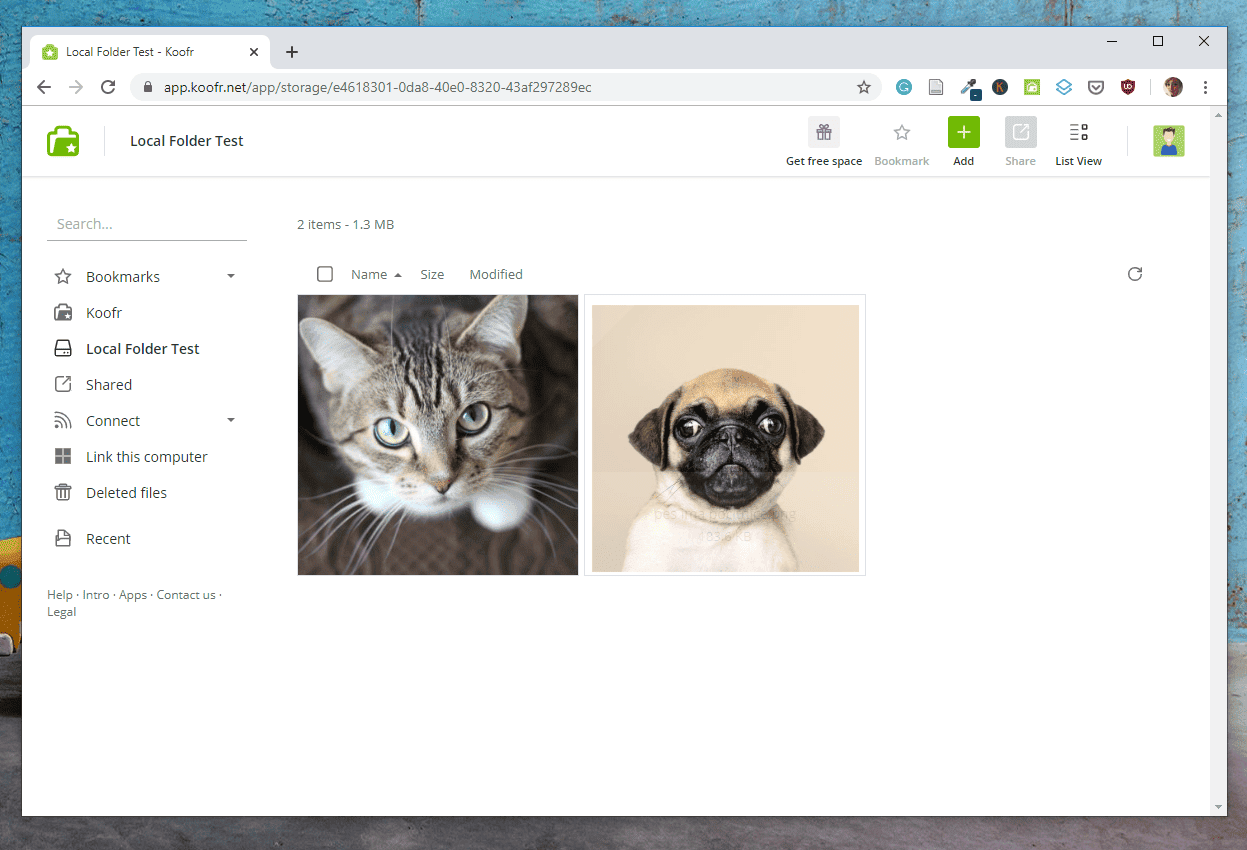
(3) Razpoložljivost Lokalne mape
Lokalno mapo ste povezali iz računalnika v službi, vendar želite do nje dostopati doma. To bo delovalo le, dokler je računalnik v službi povezan v omrežje. Če je računalnik kjer ste Lokalno mapo povezali brez povezave, bo tudi Lokalna mapa brez povezave, zato bodo vaše datoteke nedostopne.

(!)Pomembno: Ko povežete Lokalno mapo, datoteke niso prenesene v vaš račun Koofr. Zato datoteke in Lokalna mapa niso na voljo, ko je računalnik z Lokalno mapo izklopljen.
(4) Brisanje datotek iz Lokalne mape
V spletni aplikaciji Koofr lahko datoteko/mapo izbrišete iz Lokalne mape. Takoj ko izbrišete datoteko iz Lokalne mape, se bo izbrisala tudi iz vašega računalnika.
Izbrisane datoteke lahko najdete znotraj svoje Lokalne mape, v mapi z imenom PlaceTrash. Tam bodo datoteke po izbrisu ostale 14 dni, po tem obdobju pa bodo trajno izbrisane.
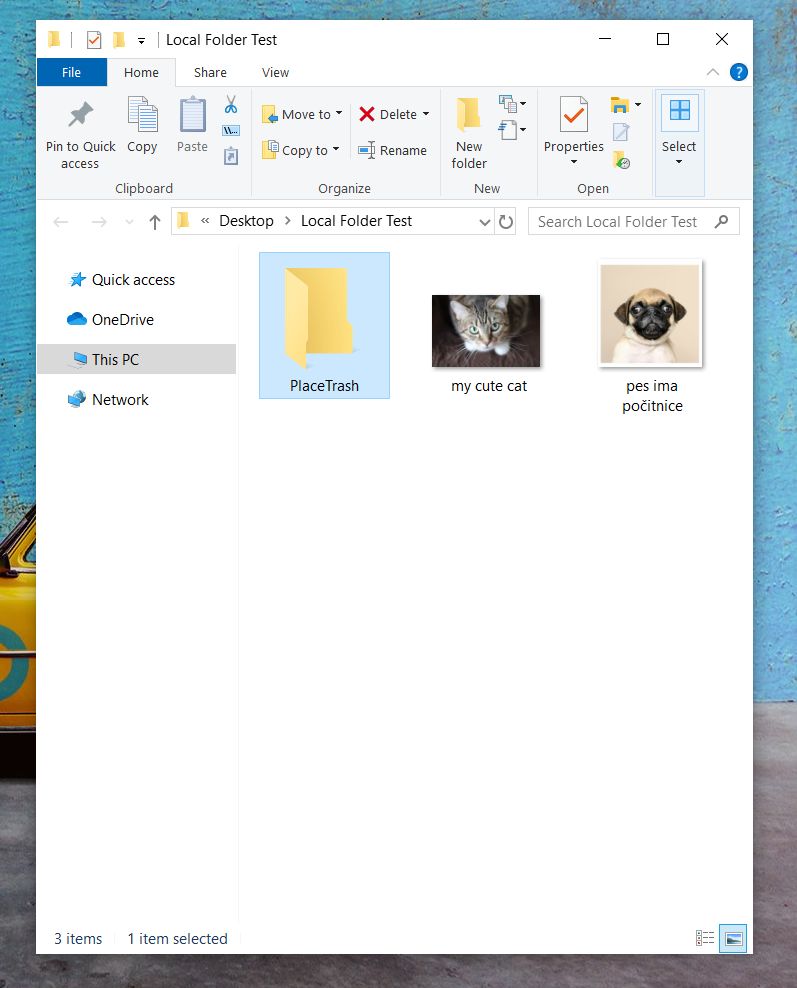
(5) Kje lahko uredite in izključite Lokalno mapo?
Lokalno mapo lahko preprosto urejate s klikom na ikono svinčnika ob povezavi Lokalne mape v namizni aplikaciji Koofr, kjer boste videli vse možnosti urejanja Lokalne mape.
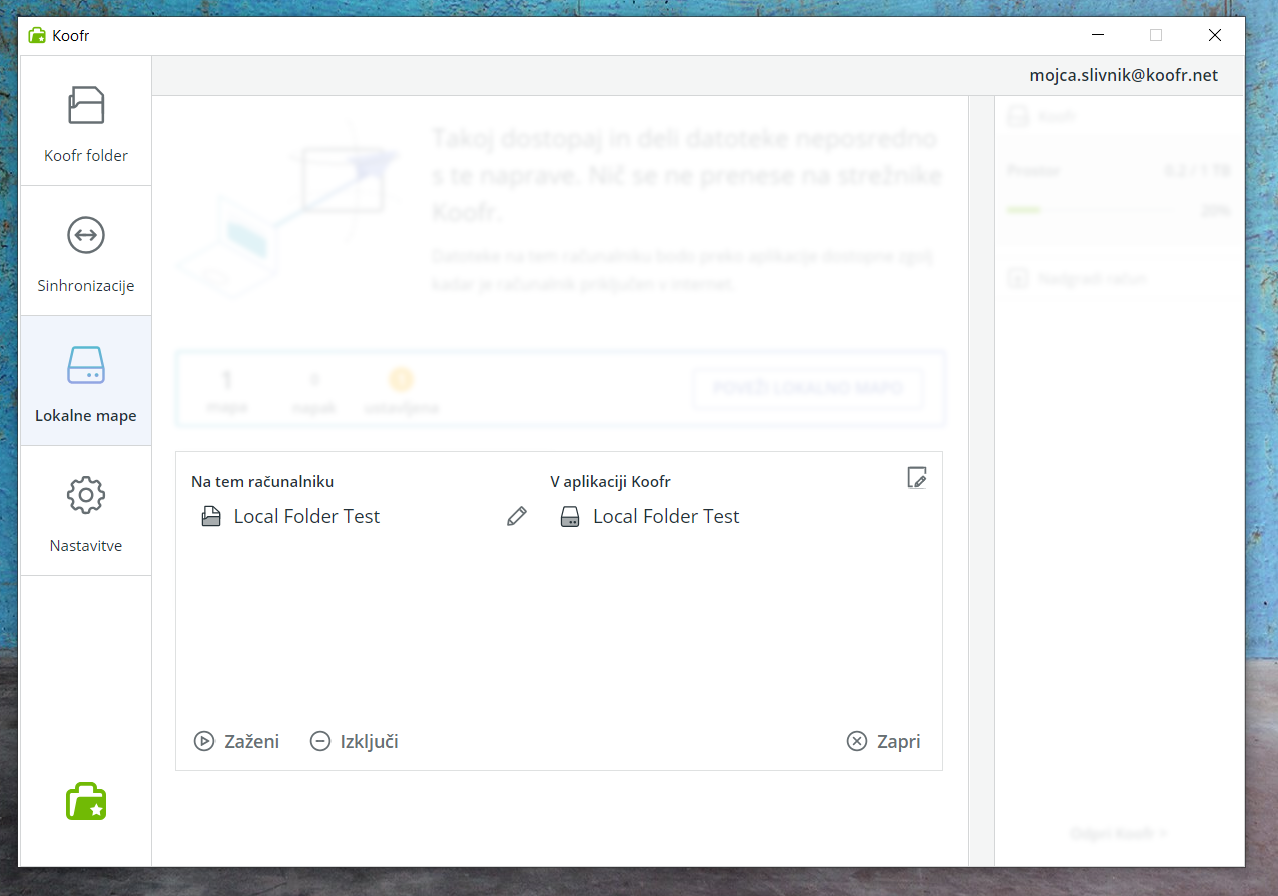
Lahko jo začasno Ustavite in ponovno Zaženete. Mapo lahko tudi Izključite.
Če želite izključiti Lokalno mapo izberite možost Izključi. Ko to storite, boste videli, da Lokalna mapa izgine tudi iz spletne aplikacije Koofr.
(!)Pomembno: Poti povezave do Lokalne mape ne morete spreminjati. Ustvarite lahko samo novo pot in izbrišete prejšnjo.
Omogočite Lokalne mape in začnite uživati prednosti, ki jih ta funkcionalnost prinaša že danes.
Opomba: Funkcionalnost Lokalnih map je na voljo samo v plačljivih računih Koofr. Gre za eno izmed bolj zapletenih funkcionalnosti. Omogočite jo le, če ste prepričani, da jo znate uporabljati. Še posebej previdni bodite, ko brišete datoteke.
Želite govoriti z nami? Pridružite se nam na Koofr subredditu.


